จากข้อผิดพลาดของคอมพิวเตอร์ทั้งหมดที่ปรากฏขึ้นบน Windows 10 หนึ่งในข้อผิดพลาดที่ไม่สะดวกที่สุดที่ผู้ใช้พบคือรหัสข้อผิดพลาด Kernel Power 41ด้วยรหัสข้อผิดพลาดนี้ คอมพิวเตอร์ของคุณอาจปิดโดยไม่คาดคิด รีสตาร์ทแบบสุ่ม หรือแม้แต่หยุดทำงานทุกครั้งที่คุณพยายามปลุกเครื่องจากโหมดสลีป
แม้ว่าสิ่งนี้อาจดูเหมือนสร้างความรำคาญเล็กน้อย แต่ก็เป็นข้อผิดพลาดที่คุณต้องระวังอย่างแน่นอน เนื่องจากมันบ่งบอกถึงปัญหาร้ายแรงของระบบหรือความไม่เสถียรกับระบบ Windows ของคุณ
รหัสข้อผิดพลาด Kernel Power 41 คืออะไรและเหตุใดจึงสำคัญ
รหัสข้อผิดพลาด Kernel Power 41 ถูกสร้างโดย Windows 10 เมื่อระบบรีสตาร์ทโดยไม่มีการปิดระบบใหม่ทั้งหมดก่อนซึ่งหมายความว่าระบบของคุณไม่สามารถทำตามขั้นตอนการปิดระบบตามปกติได้ แต่มีเหตุผลอื่นๆ ที่ทำให้ระบบหยุดทำงาน สูญเสียพลังงาน หรือรีสตาร์ทนี่เป็นรหัสข้อผิดพลาดที่สำคัญเนื่องจากหมายความว่ามีบางอย่างที่ไม่เสถียรในระบบของคุณซึ่งทำให้คอมพิวเตอร์ของคุณทำงานไม่ถูกต้อง
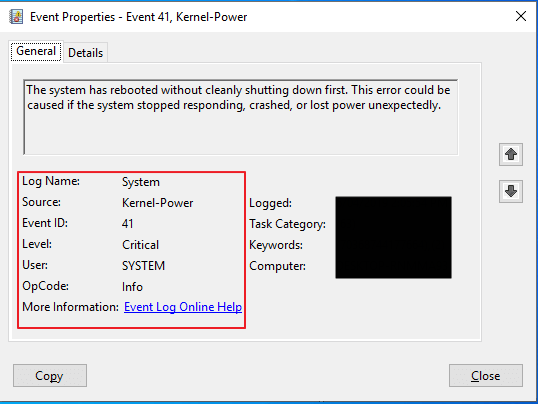
อะไรเป็นสาเหตุของรหัสข้อผิดพลาดของเคอร์เนล power 41
แม้ว่ารหัสข้อผิดพลาดนี้สามารถทริกเกอร์ได้ในหลายสถานการณ์ แต่สาเหตุที่พบบ่อยที่สุดคือพลังงานไม่เพียงพอหรือผิดพลาด.เงื่อนไขอื่นๆ ที่อาจทำให้เกิดข้อผิดพลาดนี้รวมถึงไดรเวอร์ที่ล้าสมัย ปัญหาฮาร์ดแวร์เกี่ยวกับหน่วยความจำเข้าถึงโดยสุ่ม (RAM) หรือระบบที่มีความร้อนสูงเกินไป
9 ประเภทวิธีแก้ไข Kernel Power 41 รหัสข้อผิดพลาด
ก่อนที่เราจะพูดถึงวิธีแก้ปัญหาของรหัสข้อผิดพลาดของเคอร์เนล power 41 มีวิธีง่ายๆ ในการตรวจสอบเพื่อให้แน่ใจว่านี่เป็นข้อผิดพลาดที่คุณกำลังประสบอยู่เพียงค้นหา "Event Viewer" ในเมนูค้นหาของคอมพิวเตอร์ของคุณ แล้วคลิก "Event Viewer Application" ที่ปรากฏขึ้นที่นี่ คุณจะสามารถดูบันทึกคำเตือน ข้อผิดพลาด และข้อความระบบทั้งหมดที่คอมพิวเตอร์ของคุณพบหากคุณพบรหัสข้อผิดพลาดของเคอร์เนล power 41 ในบันทึก ต่อไปนี้คือวิธีแก้ไข 9 วิธี
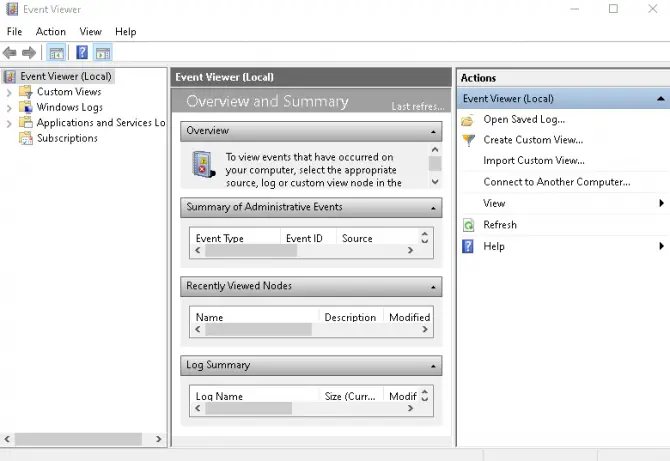
1. อัพเดทไดรเวอร์ทั้งหมด
สิ่งแรกที่คุณควรทำคือตรวจสอบให้แน่ใจว่าคุณไม่มีไดรเวอร์ที่ล้าสมัยทำงานอยู่ในระบบของคุณมีหลายวิธีในการอัปเดตไดรเวอร์
- .การตรวจสอบการอัปเดต Windowsในการดำเนินการนี้ ให้ป้อน "Windows Update" และเลือก "Check for Updates" ในเมนูค้นหาของคอมพิวเตอร์ของคุณหากมีไดรเวอร์ที่ล้าสมัยอยู่ในรายการ ให้อัปเดตไดรเวอร์เหล่านั้น
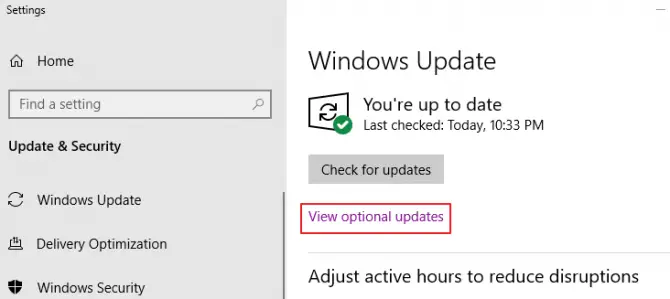
-
- โดยไปที่ตัวจัดการอุปกรณ์และอัปเดตไดรเวอร์ด้วยตนเองโดยคลิกขวาที่ฮาร์ดแวร์ทั้งหมดที่ต้องการให้ไดรเวอร์ทำงานและเลือก อัปเดต
- 使用อัปเดตเครื่องมืออัปเดตไดรเวอร์ของคุณโดยอัตโนมัติตัวอย่างของเครื่องมืออัปเดตของบริษัทอื่น ได้แก่:ไดร์เวอร์ Intel และผู้ช่วยสนับสนุน或ซอฟต์แวร์ไดรเวอร์กราฟิกและ CPU ของ AMD.เราไม่แนะนำให้ดาวน์โหลดซอฟต์แวร์ใดๆ ที่ไม่ได้มาจาก Intel, AMD หรือผู้ผลิตซอฟต์แวร์โดยตรงในกรณีที่ไม่รองรับไดรเวอร์เสียง ควรไปที่ผู้ผลิตเมนบอร์ดและดาวน์โหลดไดรเวอร์จากที่นั่นหรือใช้ระบบ Windows ในตัว
2. ลบไดรเวอร์เสียงที่ซ้ำกัน
รหัสข้อผิดพลาดของ Kernel power 41 อาจเกิดขึ้นหากคุณติดตั้งไดรเวอร์เสียงที่ซ้ำกัน
- กดบนแป้นพิมพ์Windowsคีย์ + X
- จากเมนูป๊อปอัปเลือกตัวจัดการอุปกรณ์
- ในรายการ ค้นหา "ตัวควบคุมเสียง วิดีโอ และเกม"ตัวเลือก.
- คลิกที่箭頭เพื่อขยายรายการบางส่วน
- มองหาไดรเวอร์เสียงที่ซ้ำกัน
- คลิกขวาที่สำเนา คลิกพิการ.
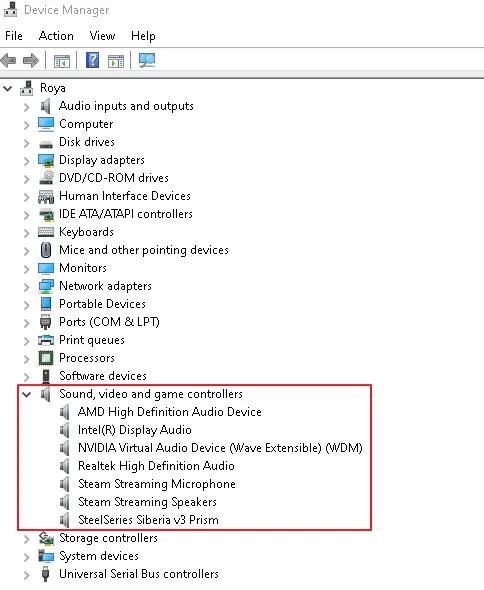
3. ถอนการติดตั้งซอฟต์แวร์ป้องกันไวรัสของบริษัทอื่น
โปรแกรมซอฟต์แวร์ป้องกันไวรัสบางโปรแกรมอาจทำให้รหัสข้อผิดพลาดของเคอร์เนล power 41 ปรากฏขึ้นหากคุณมีซอฟต์แวร์ป้องกันไวรัสของบริษัทอื่น ให้ถอนการติดตั้งซอฟต์แวร์นั้นชั่วคราวและเปิดใช้งาน Windows Defenderดูว่าปัญหาได้รับการแก้ไขหรือไม่
- ในเมนูค้นหาของคอมพิวเตอร์ของคุณพิมพ์ "แผงควบคุม".
- 在โปรแกรมคลิกถอนการติดตั้งโปรแกรม
- ค้นหาของคุณในรายการโปรแกรมแอนตี้ไวรัส。
- คลิกที่สูงสุด。
- รีบูตเมื่อเสร็จสิ้นคอมพิวเตอร์.
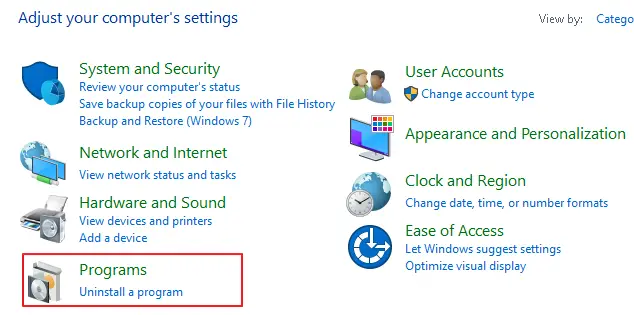
4. เปลี่ยนการตั้งค่าพลังงาน
รหัสข้อผิดพลาดของเคอร์เนล 41 บางรหัสอาจเกิดจากคุณลักษณะ "ปิดฮาร์ดดิสก์" ในแผนการใช้พลังงานหากต้องการปิดใช้งานคุณลักษณะนี้ ให้ทำดังต่อไปนี้
- ในเมนูค้นหาของคอมพิวเตอร์ ให้ป้อน "ตัวเลือกด้านพลังงาน” และเลือกจากผลลัพธ์การจับคู่ที่ดีที่สุดหากไม่มีอยู่และมี "พลังและการนอนหลับเลือกตัวเลือกนี้แล้วจากด้านล่างที่เกี่ยวข้องทางด้านขวาของหน้าจอ ให้เลือก "การตั้งค่าพลังงานเพิ่มเติม"
- ตอนนี้คลิกถัดจาก Enabled Power Plansลิงค์สีน้ำเงิน"เปลี่ยนการตั้งค่าแผน" ตัวเลือก
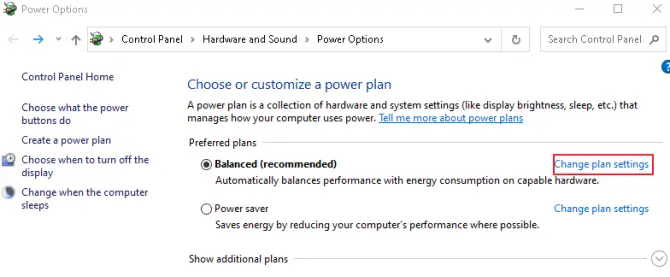
-
- ตอนนี้คลิกที่ลิงค์สีน้ำเงิน"บัญชีผู้ใช้นี้เป็นส่วนตัว"
- ในเมนูค้นหา ".จากนั้นป้อน " 0 "เพื่อปิดมันอย่าลืมคลิกสมัคร!
- ตอนนี้ในเมนูค้นหา " นอนหลับ จากนั้นป้อน "0" เพื่อปิดอย่าลืมคลิกสมัคร!
- คลิกที่กำหนดเพื่อบันทึกการเปลี่ยนแปลงและออก
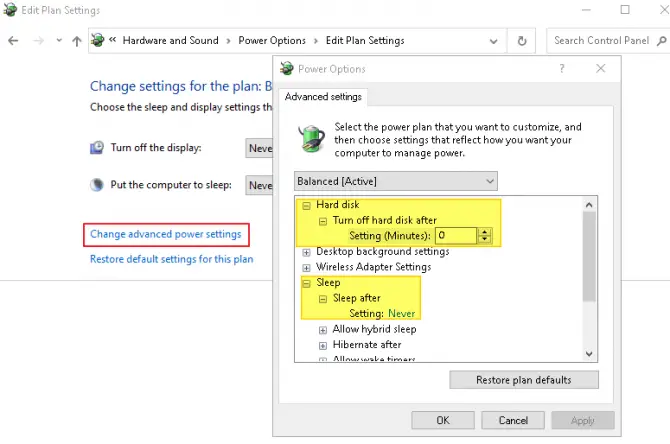
5. ปิดคุณลักษณะ Windows 10 Fast Startup
คุณลักษณะ Fast Startup ช่วยให้คอมพิวเตอร์ของคุณสามารถเริ่มทำงานได้เร็วขึ้น แต่การทำเช่นนั้นอาจเป็นสาเหตุของรหัสข้อผิดพลาด Kernel Power 41ทำไม?เมื่อเปิดใช้งานการเริ่มต้นระบบอย่างรวดเร็ว คอมพิวเตอร์ของคุณจะไม่ปิดเครื่องโดยสมบูรณ์
- ในเมนูค้นหาของคอมพิวเตอร์ ให้ป้อน "แผงควบคุมจากนั้นคลิกการตั้งค่าฮาร์ดแวร์และเสียง.จากรายการเลือกตัวเลือกด้านพลังงาน.
- ในเมนูด้านซ้าย ให้คลิก "เลือกฟังก์ชั่นของปุ่มเปิดปิด"
- ตอนนี้คลิก "เปลี่ยนการตั้งค่าไม่พร้อมใช้งาน” และเลื่อนลงและยกเลิกการเลือก"เปิดการเริ่มต้นอย่างรวดเร็ว"คุณสมบัติ
- บันทึกเปลี่ยนและออก
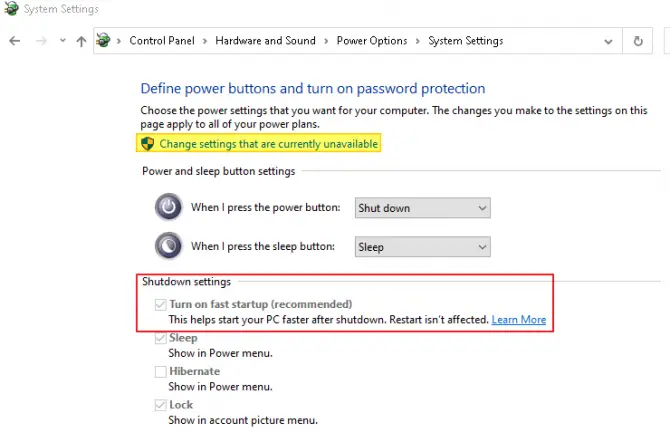
6. ตรวจสอบฮาร์ดแวร์ที่ผิดพลาด
ในบางกรณี ความล้มเหลวของฮาร์ดแวร์อาจส่งผลให้หากคุณมีฮาร์ดแวร์ที่ผิดพลาดและไม่ทราบเกี่ยวกับมัน อาจทำให้เกิดรหัสข้อผิดพลาดของเคอร์เนล power 41 โดยที่คุณไม่รู้ตัวปัญหาฮาร์ดแวร์ประเภทใดที่ทำให้เกิดข้อผิดพลาดนี้
- หากฮาร์ดแวร์ใดของคุณความร้อนสูงเกินไปหรือโอเวอร์คล็อกอาจทำให้เกิดการรีบูตแบบสุ่มเมื่อเมนบอร์ดพยายามป้องกันตัวเอง
- ถ้าคุณบน RAM หรือฝุ่นเข้าที่ ฝุ่นในซ็อกเก็ตอาจทำให้ RAM ไม่สามารถอ่านได้อย่างถูกต้องซึ่งอาจทำให้รีบูตได้เนื่องจากไม่สามารถเข้าถึงหน่วยความจำได้
- 如果การ์ดกราฟิกหรือเมนบอร์ดโดยเฉพาะขั้วต่อสายไฟไม่ถูกต้อง วางผิดตำแหน่ง หรือชำรุด – อาจทำให้เกิดปัญหาได้
- หากพาวเวอร์ซัพพลายของคุณเกิดออกซิไดซ์ มีความร้อนสูงเกินไป หรือขัดข้องเนื่องจากอายุมากขึ้น อาจทำให้เกิดรหัสข้อผิดพลาด 41 ของเคอร์เนลพาวเวอร์ซัพพลาย
หากคุณพบปัญหาใด ๆ ข้างต้น โปรดแก้ไขปัญหาทันทีลองติดตั้ง RAM ใหม่ ต่อสายไฟใหม่ หรือเปลี่ยนฮาร์ดแวร์ที่ร้อนเกินไปหรือเก่าหากพัดลมในคอมพิวเตอร์ของคุณมีเศษผ้าและฝุ่นอุดตัน และคุณไม่มีอากาศอัดในการทำความสะอาด คุณอาจต้องการลองเปลี่ยนพัดลมในคอมพิวเตอร์ของคุณด้วย
7. ปิดใช้งานการรีสตาร์ทอัตโนมัติในการตั้งค่าระบบขั้นสูง
หากคุณไม่คิดว่าฮาร์ดแวร์ของคุณมีปัญหา ขั้นตอนต่อไปคือการปิดใช้งานตัวเลือกการรีสตาร์ทอัตโนมัติตัวเลือกนี้จะทำให้ระบบของคุณเริ่มต้นใหม่โดยอัตโนมัติหากพบข้อผิดพลาด
- ในแถบค้นหาของคอมพิวเตอร์ ให้ป้อน "ตั้งค่าขั้นสูง” และไปที่ ดูการตั้งค่าระบบขั้นสูง
- ที่ด้านบนของหน้าต่างป๊อปอัปใหม่ ให้ค้นหา "หรูหรา” แล้วคลิก
- ในส่วนที่สาม”บูตและกู้คืน"คลิกปุ่มการตั้งค่า
- ใน"ระบบผิดพลาด"ยกเลิกการเลือกตัวเลือกรีสตาร์ทอัตโนมัติแล้วคลิกตกลงเพื่อบันทึกการเปลี่ยนแปลง
-
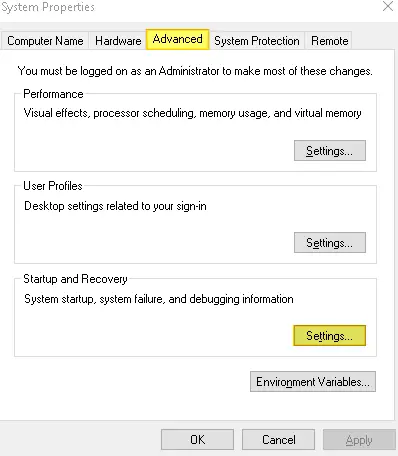
ตั้งค่าขั้นสูง -
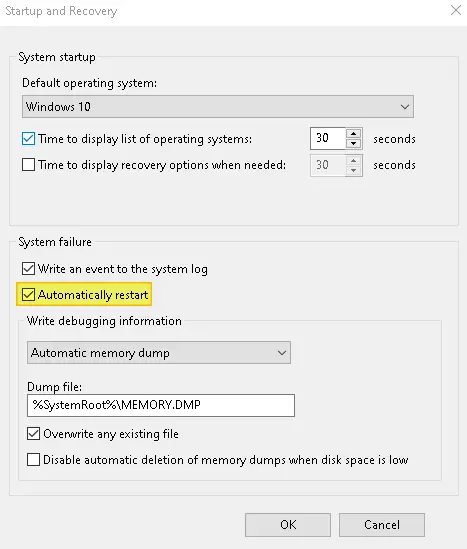
ยกเลิกการเลือกรีสตาร์ทอัตโนมัติ
โปรดทราบว่าหากคุณเลือกวิธีนี้ การรีสตาร์ทแบบสุ่มจะน้อยลง ซึ่งอาจช่วยแก้ไขรหัสข้อผิดพลาดของ kernel power 41 แต่คอมพิวเตอร์จะไม่รีสตาร์ทเพื่อลองแก้ไขข้อผิดพลาดใหม่ ๆ ที่เกิดขึ้น
8. คุณได้อัปเดตระบบของคุณเมื่อเร็วๆ นี้หรือไม่?。
แม้ว่าจะเป็นความคิดที่ดีเสมอที่จะอัปเดตระบบของคุณ แต่บางครั้งเวอร์ชันใหม่อาจมีข้อบกพร่องหากคุณไม่ได้รับรหัสข้อผิดพลาด kernel power 41 ก่อนอัปเดตระบบ คุณสามารถลองถอนการติดตั้งการอัปเดตล่าสุดเพื่อดูว่าสามารถแก้ไขปัญหาได้หรือไม่
- คลิกที่แป้นพิมพ์ปุ่ม Windows + Iเปิดการตั้งค่า
- คลิกในหน้าต่างอัปเดตและความปลอดภัย"ตัวเลือก.
- คลิกที่ลิงค์สีน้ำเงิน "ดูประวัติการอัปเดต"
- คลิกที่ถอนการติดตั้งลิงค์อัพเดท.
- ถอนการติดตั้งเท่านั้นอัปเดตล่าสุดและรีสตาร์ทระบบ
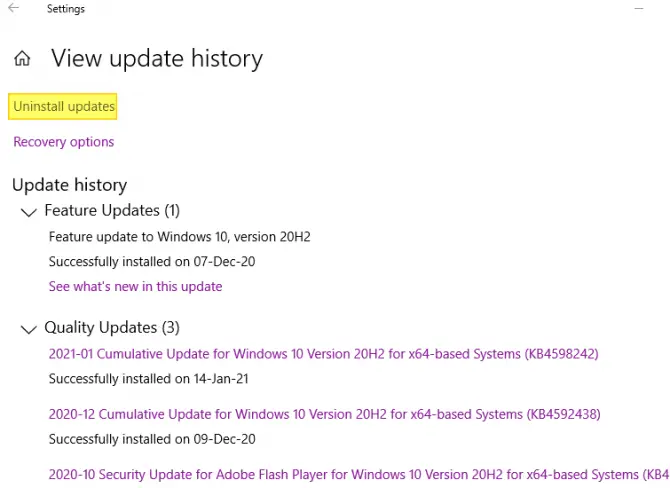
9. อัพเดตไบออสของคุณ
ทำเช่นนี้ก็ต่อเมื่อวิธีการข้างต้นไม่ได้ผลสำหรับคุณ และคุณพอใจกับความรู้ทางเทคนิคที่จำเป็นในการรีเฟรชระบบอินพุต/เอาท์พุตพื้นฐานในการอัพเดตไบออสของคุณ คุณจะต้องไปที่คู่มือการใช้งานของเมนบอร์ด เนื่องจากจะมีรายละเอียดวิธีการอัพเดตไบออสของคุณโดยไม่ทำให้ระบบเสียหายอย่างถาวร
หากคุณไม่ทราบวิธีอัปเดต BIOS หรือรู้สึกไม่สบายใจกับขั้นตอนนี้ คุณสามารถโทรติดต่อสายสนับสนุนของผู้ผลิตเมนบอร์ดเพื่อดูว่าพวกเขาสามารถแนะนำคุณตลอดขั้นตอนเหล่านี้ได้หรือไม่










![วิธีดูเวอร์ชัน Windows [ง่ายมาก]](https://infoacetech.net/wp-content/uploads/2023/06/Windows%E7%89%88%E6%9C%AC%E6%80%8E%E9%BA%BC%E7%9C%8B-180x100.jpg)

